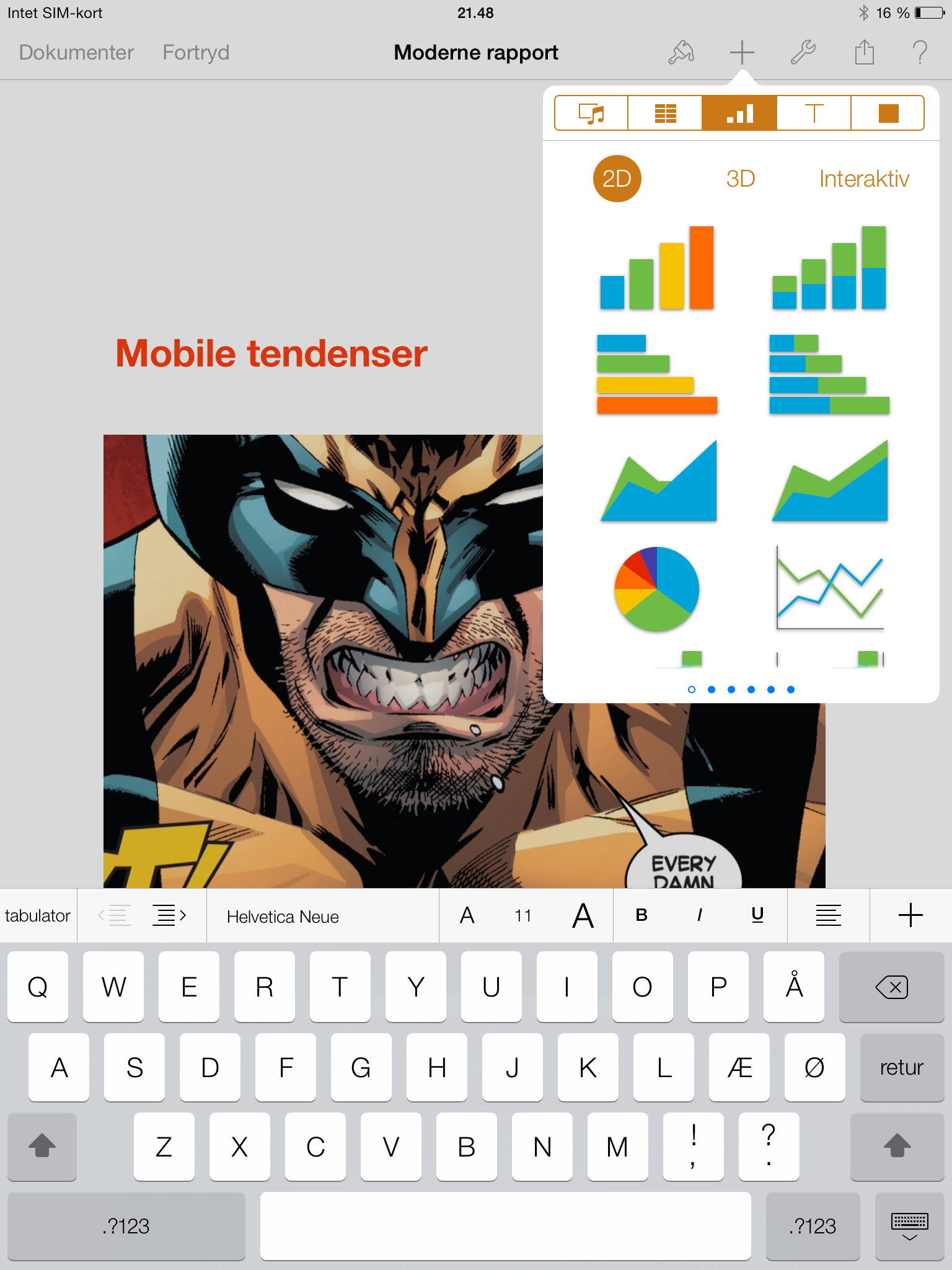Test: Sådan fungerer Apples iWorks
Pages
Tekstbehandleren kan bruges på rigtig mange forskellige måder, men hvis man generaliserer groft, er der tre hovedsalige brugermønstre. Dels dem, der vil skrive breve og andre dokumenter, der skal se flotte og korrekte ud ved udskrift.
Dels dem, der producerer råtekst, der siden skal bearbejdes i en anden form, for eksempel lægges ud på nettet eller trykkes som bog. De er ret ligeglade med layoutfunktioner, der ordner man i næste program, men man arbejder måske i grupper og deler og kommenterer dokumenter indbyrdes.
Den tredje gruppe arbejder med stramme skabeloner, som for eksempel blanketter, hvor det rette indhold bare skal udfyldes det rette sted så enkelt som muligt.
Godt til enklere tekstformater
Apples Page henvender sig først og fremmest til den første gruppe, med ambitioner om at nå ud til den anden gruppe, og lader den tredje gruppe ligge.
Lige når du opretter et dokument, mødes du af en lange liste med skabeloner til for eksempel en skoleopgave eller essay (og også et tomt dokument som første valgmulighed), derimod kan du ikke lave dine egne skabeloner.
Prissammenligning: Bedste pris iPhone 5s
Uanset om du har et tastaturtilbehør eller skriver direkte på skærmen, er det ikke det samme at skrive på en iPad som på en computer, og på iPhone er det selvfølgelig endnu mindre morsomt.
Endnu værre bliver det, når du skal flytte stykker rundt. At markere tekst er helt enkelt meget mere besværligt med en touch-skærm end med en mus.
Pages løser hverken dette bedre eller dårligere end andre iOS-apps, det benytter standardfunktionen til at markere tekst ved at trykke to gange med fingeren og derefter trække små klammer ud for at markere.
Præcis som i en hvilken som helst tekstbehandler kan du formatere tekst (skrifttype, fed skrift med mere) ved enten at vælge indstilling og derefter skrive eller ved at gå tilbage og markere for at formatere bagefter. Det siger sig selv, at det første er at foretrække på iPad for at minimere markeringen af tekst.
Let billedbehandling
Så er det lettere med billedbehandlingen. Har du fået billedet over til din iPhone eller iPad (for eksempel ved at e-maile og gemme det), kan du let lægge billedet ind i dokumentet og trække rundt, skalere eller roterer det med fingrene, noget der er betydeligt bedre end at udføre samme moment med mus på computer.
Den ret begrænsede opsætning af funktioner kan som nævnt være under ikonerne i øvre højre hjørne.
Her finder man de fleste enklere layoutfunktioner, såsom lister, linjeafstand og spalter, men du kan ikke lave egne listeformater som for eksempel 1a, 1b og så videre. Sidehoved, sidefødder og fodnoter er også med.
Du kan tilmed spore ændringer samt søge og erstatte i dokumentet, og der er en fin ordtæller, der lægger sig som en lille knap ovenover skærmtastaturet.
Man kan måske ikke klandre Apple for, at man ikke har fundet på noget revolutionerende nyt og brugbart inden for tekstredigering på tabletten og telefonen, men faktum er, at Pages i sin seneste version i praksis hverken er bedre eller dårligere at arbejde med end de fleste alternativer, og at det stadig er betydeligt mere besværligt at tekstbehandle på tabletten end på computeren.
Karakter: 6/10